Nadie quiere enfrentarse a problemas técnicos en su PC, pero cuando llegan, saber cómo manejar la situación puede marcar la diferencia. El modo seguro de Windows es una herramienta poderosa para diagnosticar y solucionar errores. Aquí descubrirás cómo acceder a él a través de diferentes métodos.
1. Explorando Configuraciones Internas
Una de las formas más directas de acceder al modo seguro es a través de la Configuración de Windows. Al ingresar a Configuración desde el menú de inicio, dirígete a “Actualización y seguridad” y selecciona “Recuperación”. En este menú, encontrarás la opción “Reiniciar ahora” bajo el encabezado “Inicio avanzado”.
Después de reiniciar, selecciona “Opciones avanzadas” y luego “Configuración de inicio”. Aquí, presiona el botón de reinicio nuevamente y, al arrancar, verás una lista de opciones. Selecciona el modo seguro deseado con la tecla correspondiente. Este método es conveniente y accesible desde el propio sistema operativo.
2. El Entorno de Recuperación de Windows
Otra opción robusta para acceder al modo seguro es mediante el Entorno de Recuperación de Windows (WinRE). Para acceder a este entorno, apaga y enciende tu PC varias veces hasta que veas el mensaje de “Preparando reparación automática”. En el menú de opciones avanzadas que aparece, selecciona “Solucionar problemas” y luego “Opciones avanzadas”.
Aquí, elige “Configuración de inicio” y reinicia el sistema para acceder al modo seguro. Este enfoque es útil cuando el sistema operativo no arranca normalmente.
3. Utilizando Msconfig: La Herramienta de Configuración del Sistema
El uso de la herramienta Msconfig ofrece un método clásico para iniciar en modo seguro. Abre el cuadro de diálogo Ejecutar (Win + R), escribe “msconfig” y presiona Enter. En la ventana de Configuración del Sistema, ve a la pestaña “Arranque” y marca la opción “Arranque a prueba de fallos”.
Al reiniciar tu PC, arrancará directamente en modo seguro de Windows. Este método es eficiente para realizar cambios en la configuración del sistema sin necesidad de múltiples reinicios.
4. F8 y la Combinación de Teclas
En versiones anteriores de Windows, la tecla F8 era una forma común de acceder al modo seguro. Simplemente reiniciando el sistema y presionando F8 repetidamente antes de que aparezca el logotipo de Windows, se abre el menú de opciones avanzadas.
Para versiones más recientes de Windows, la combinación de Shift + F8 puede funcionar de manera similar, aunque la disponibilidad de esta opción puede variar según la velocidad del arranque del sistema.
5. Interrumpiendo la Secuencia de Arranque
Otra técnica para acceder al modo seguro de Windows es interrumpir repetidamente la secuencia de arranque del sistema. Apaga el PC mientras arranca y vuelve a encenderlo. Repite este proceso tres veces, y Windows debería mostrar el Entorno de Recuperación de Windows automáticamente.
Desde aquí, puedes seguir los pasos descritos anteriormente para acceder al modo seguro. Este método puede ser útil si los métodos convencionales no funcionan.
6. Shift + Reiniciar: Una Alternativa Sencilla
El método Shift + Reiniciar ofrece una manera sencilla de entrar en el modo seguro desde el menú de inicio. Mantén presionada la tecla Shift y selecciona “Reiniciar” desde el menú de inicio. Esto llevará a Windows a su Entorno de Recuperación, donde podrás seguir los pasos para ingresar al modo seguro.
Este enfoque es particularmente útil cuando el sistema parece funcionar, pero necesita una solución rápida a través del menú de inicio.